AI资讯
QuickRecorder 与传统录屏工具对比:免费开源无广告优势
2025-07-17
1次阅读
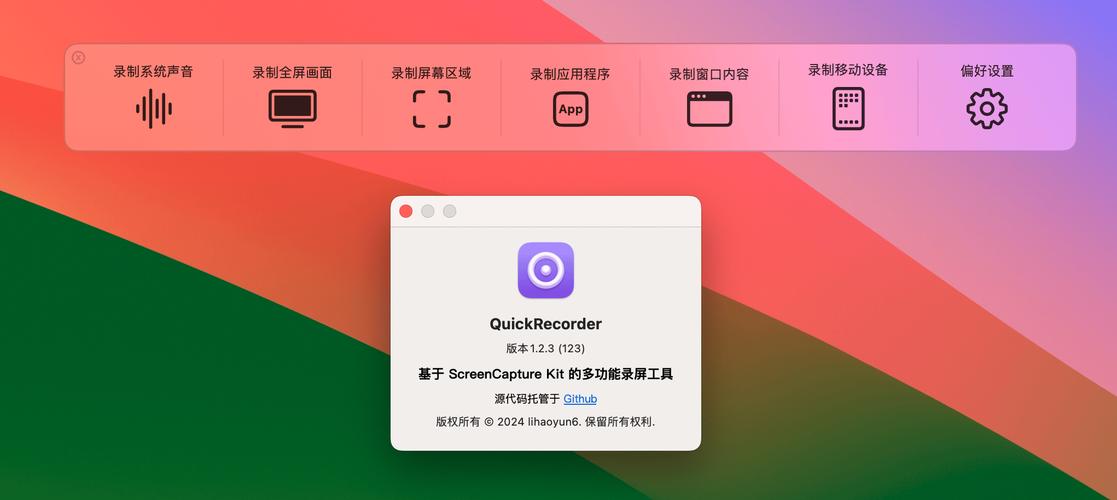
🔥 QuickRecorder 与传统录屏工具对比:免费开源无广告优势
咱今天好好唠唠 QuickRecorder 和传统录屏工具的区别。如果你是 Mac 用户,大概率遇到过录屏时的各种糟心事,要么软件收费贵,要么广告弹窗不断,要么功能复杂得像天书。现在有了 QuickRecorder,这些问题都能迎刃而解。
先来说说 QuickRecorder 的核心优势。它是一款完全免费且开源的 macOS 录屏工具,由国内开发者维护。啥叫开源?就是代码全公开,你可以随便看,安全性绝对有保障。而且它没有任何广告,界面干干净净,用起来特别省心。相比之下,传统录屏工具像 Bandicam、Camtasia 这些,要么收费,要么免费版限制多,还带水印,体验差远了。
QuickRecorder 的功能看似简单,实则实用到骨子里。它支持全屏、区域、应用程序窗口等多种录制模式,甚至能直接录制 iPhone/iPad 的屏幕。你要是想录个教程,选窗口录制模式,就能只录你需要的软件界面,桌面上的其他东西都不会入镜,多方便。
再看看传统工具,比如 OBS Studio,虽然功能强大,但界面复杂,设置起来得花不少时间,适合专业用户。要是你只是想简单录个屏,OBS 的学习成本就太高了。还有 Camtasia,虽然编辑功能强,但价格昂贵,普通用户根本没必要花那个钱。
QuickRecorder 支持 HEVC 编码,录制的视频画质高,文件体积还小。比如你录一段 10 分钟的 4K 视频,用 QuickRecorder 生成的文件可能只有几百 MB,而用其他工具可能得 1GB 以上。它还支持 HEVC with Alpha 通道,这意味着你可以录制带透明背景的视频,方便在 iMovie、Final Cut Pro 等专业软件里进行后期合成。
传统工具里,Bandicam 虽然也能录高清视频,但免费版有 10 分钟限制,还带水印。Camtasia 的输出质量不错,但导出速度慢,文件也大,对电脑配置要求高。
音频处理是 QuickRecorder 的一大亮点。它支持免驱动内录系统声音,同时还能录制麦克风声音,并且把这两个声音分别保存为两条音轨。这对做教程的人来说太有用了,后期剪辑时可以单独调整讲解声音和演示声音的音量,再也不用担心代码运行声盖过讲解声了。
传统工具里,像 QuickTime Player,录系统声音得折腾半天,还不能同时录麦克风。OBS 虽然能处理音频,但设置起来麻烦,新手根本搞不定。
QuickRecorder 体积只有 4MB 左右,运行时对系统资源的占用极低。就算你在录制 4K 视频,电脑也不会卡顿。它基于 macOS 原生的 ScreenCapture Kit 开发,和系统兼容性特别好,稳定性没得说。
再瞧瞧传统工具,OBS 体积大,运行时占用内存多,对老电脑不太友好。Bandicam 虽然优化不错,但长时间录制时偶尔会出现卡顿。
QuickRecorder 还有个厉害的功能,就是能直接录制连接到 Mac 的 iPhone/iPad 屏幕。你要是想录个手机操作教程,不用再借助其他软件,直接在 QuickRecorder 里就能搞定,特别方便。
传统工具里,像 Camtasia 就不支持直接录制手机屏幕,得用其他软件中转,麻烦死了。
不管你是学生、老师,还是自媒体创作者、程序员,QuickRecorder 都能满足你的需求。学生用它录网课,老师用它做教学视频,自媒体人用它拍教程,程序员用它记录代码演示,都特别合适。
传统工具呢,OBS 适合直播和专业录制,Camtasia 适合需要高级编辑的用户,Bandicam 适合游戏录制。但对于大多数普通用户来说,这些工具要么功能过剩,要么收费太贵。
如果你是 Mac 用户,正在寻找一款简单、免费、无广告的录屏工具,QuickRecorder 绝对是你的首选。它功能实用、录制质量高、性能稳定,还支持多设备录制,关键是完全免费开源,没有任何限制。相比之下,传统录屏工具要么收费,要么体验差,根本没法和 QuickRecorder 比。
赶紧去试试吧,相信你用了之后就再也不想用其他录屏工具了!
该文章由dudu123.com嘟嘟 ai 导航整理,嘟嘟 AI 导航汇集全网优质网址资源和最新优质 AI 工具
用户评论 (0)
暂无评论,快来发表第一条评论吧!




